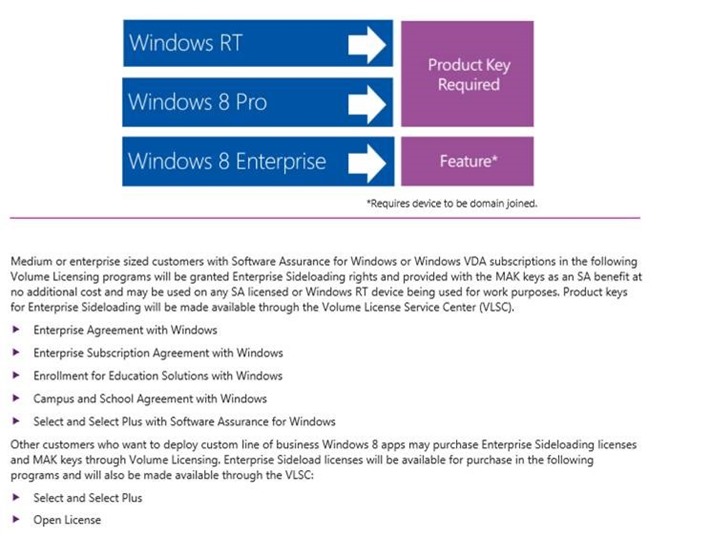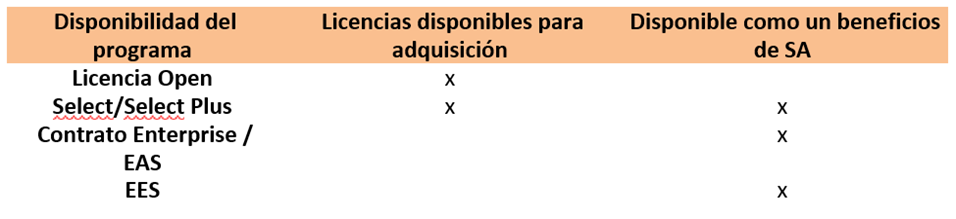Sideloading, ¿qué es y qué necesitas para usarlo?
En determinados entornos empresariales a veces requerimos de instalar una Windows Store App sin pasar por la Tienda de Windows, ya que va a ser solo de uso interno. Este proceso se denomina “sideloading”.
Para poder hacer uso del sideloading debemos cumplir los siguientes requisitos de licenciamiento y técnicos.
Requisitos de licenciamiento
El sideloading se encuentra disponible en los equipos con Windows 8.X Enterprise edition y Windows Server 2012 que se encuentren adjuntados al dominio sin necesidad de ningún requisito adicional, ya que viene incorporado como una característica de estas versiones.
En el resto de casos (Windows 8.X Professional, Windows 8.X RT, o Windows 8.X Enterprise y Windows Server 2012 dentro del workgroup) se necesita adquirir y activar una serie de claves de sideloading. Es posible que, dependiendo del contrato que tenga el cliente con Microsoft (Enterprise Agreement) o de los acuerdos de licenciamiento (licencias por volumen con Software Assurance), el cliente ya disponga de claves de sideloading como beneficio del contrato.
Por otro lado, en caso de no disponer de esas claves de sideloading, se pueden adquirir contactando con un mayorista, tal y como podemos observar en los siguientes documentos:
Volume License Guide for Windows 8 and Windows RT
Volume Licensing reference guide Windows 8.1 and Windows RT 8.1
Resumiendo, los clientes con contrato Software Assurance (superior a Open) disponen de claves de sideloading sin coste adicional, mientras que el resto de clientes deben comprarlas por separado (en packs de 10 y/o 100 unidades):
Si buscamos información acerca de las claves de sideloading podemos encontrarlo traducido en diversos sitios como “Instalación de Prueba de Windows 8” en diversos documentos, como por ejemplo en la Lista de Productos (página 19).
Y posteriormente, en este mismo documento, encontramos en las páginas 121 y 122 una tabla aclaratoria acerca de la disponibilidad de las claves según el tipo de contrato:
Por tanto se recomienda revisar junto con el cliente esta información para comprobar si dispone de una suscripción que adjunte claves de sideloading o si debe adquirirlas aparte.
Requisitos técnicos de sideloading
Los requisitos técnicos se encuentran detallados en este artículo, en el cual se comenta el procedimiento técnico para activar la clave o la configuración necesaria según el sistema operativo, entre otros.
En un principio, los paquetes de la app (.appx) deben estar firmados con un certificado de confianza y activar la política de grupo que habilita la clave de registro AllowAllTrustedApps=1.
Para la firma de los paquetes se puede utilizar cualquier certificado que use el cliente actualmente mientras cumpla unos requisitos específicos requeridos. En el siguiente enlace se encuentra la información sobre las propiedades que debe tener el certificado, entre las cuales que el Key Usage debe ser “Digital Signature” y el Enhanced Key Usage debe ser “Code Singning”. De todas formas, nuestra recomendación es que la firma del paquete de la app sea mediante un certificado Authenticode.
Por otro lado, existen diversas maneras de instalar las aplicaciones, entre las que podemos ver las instalaciones individuales vía PowerShell o bien la instalación grupal por parte del administrador de los equipos adjuntos al dominio.
Para llevar a cabo la instalación individual mediante el comando de PowerShell, el usuario debe tener permisos para poder ejecutar scripts en la misma e instalar apps. Por otro lado, en la instalación grupal el administrador puede preparar una imagen del SO que incluya directamente las aplicaciones LOB.
En el caso de la instalación a través de una imagen preparada, también es posible personalizar la pantalla de inicio de la app, tal y como podemos ver aquí.
Además, disponemos de información adicional acerca del sideloading y la instalación mediante script de PowerShell en este enlace.
Sideloading y Sistemas de Gestión de Dispositivos Portátiles (Mobile Device Management, MDM)
La gestión de aplicaciones empresariales en dispositivos móviles Android, iOS, Windows Phone 8 y tabletas Windows 8/8.1 RT/Pro, además de los equipos tradicionales taales como portátiles o sobremesas con SO Windows cliente) se pueden llevar a cabo mediante Windows Intune y System Center 2012.
En caso de que el cliente requiera una solución genérica para poder gestionar todos los dispositivos y poder automatizar la actualización de las apps, la opción principal es Windows Intune, el cual puede ser incluido tanto en el Enterprise Agreement como en el programa de suscripción Microsoft Online (MOSP).
Para ampliar la información acerca de Windows Intune podéis consultar los siguientes enlaces:
Planning and Requirements for Windows Intune Direct Management of Mobile Devices
Sideloading on Windows RT with Windows Intune
Junto con Intune tenemos una aplicación llamada Company Portal, la cual consiste en un cliente para Windows Intune y que muestra las aplicaciones que los usuarios pueden instalar a través de este cliente. En este caso, el usuario instalaría los paquetes .appx que se encuentran en el servicio on-line de Intune, facilitando al usuario el acceso a las aplicaciones que publique el Administrador de Intune.
Un saludo,
Josevi Agulló (@josevi_7)
Technical Evangelist